Kako dodati vodni žig sliki - Android

Zaščitite svoj material in si oglejte, kako lahko brezplačno dodate vodni žig na katero koli sliko ali video.
Ustvarjanje beležke je odličen način za urejanje in predstavitev vaše osebne ali družinske zgodovine. Ker obstaja aplikacija za skoraj vse te aplikacije, veste, da obstajajo tudi aplikacije za ustvarjanje beležk.
Ne glede na to, ali iščete aplikacijo z osnovnimi funkcijami ali aplikacijo, ki je bogata s funkcijami, upajmo, da boste lahko našli nekaj na tem seznamu. Vse aplikacije na seznamu so brezplačne in enostavne za uporabo.
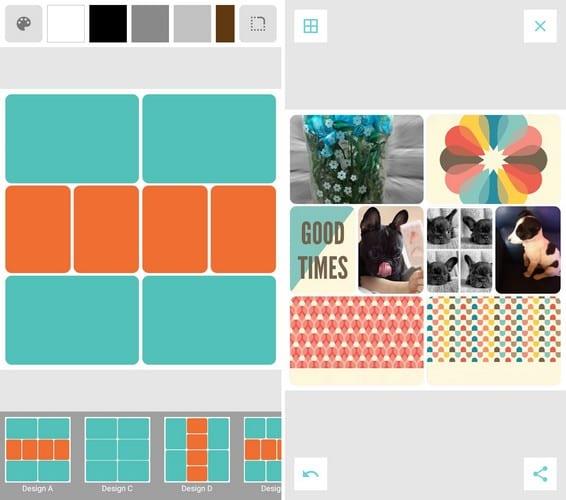
Priljubljena aplikacija za ustvarjanje beležk na kateri koli napravi Android je Project Life . To je aplikacija, ki je enostavna za uporabo s funkcijami, ki so nujne pri ustvarjanju beležke. Svoje slike lahko uvozite iz Dropboxa, Google Foto ali galerije vaše naprave.
Aplikacija vsebuje druge uporabne funkcije, kot so povečava, preureditev in obrezovanje, povleci in spusti, povečava, spreminjanje sloga pisave/barve/velikosti, spreminjanje barve ozadja, različne postavitve strani, dodajanje besedila z govorom v besedilo, vogali je mogoče zaokrožiti, na voljo pa je veliko modelov kartic in kompletov.
Spodaj desno boste videli puščice, ki vam omogočajo, da razveljavite ali ponovite nekaj, kar ste dodali na kvadrat. Če želite spremeniti postavitev, tapnite ikono oprijema v zgornjem levem kotu in povlecite levo na dnu za več možnosti.
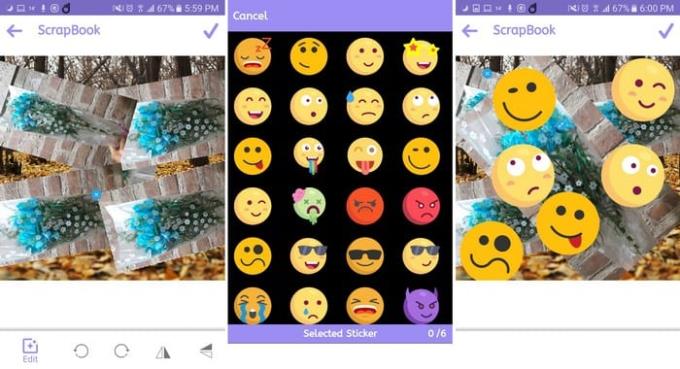
Scrapbook je preprosta aplikacija z omejeno količino možnosti. Če iščete aplikacijo, ki vas ne bombardira s preveč funkcijami, je Scrapbook dobra izbira. Aplikacija ima veliko različnih nalepk, ki jih lahko dodate slikam.
Izbirate lahko med oblačili, srčki, hrano, nakitom, torbicami in drugim. Na voljo so možnosti za obračanje slik navzgor/dol in z ene strani na drugo. Možno je tudi dodati besedilo v beležko in spremeniti pisavo, barvo in ozadje.
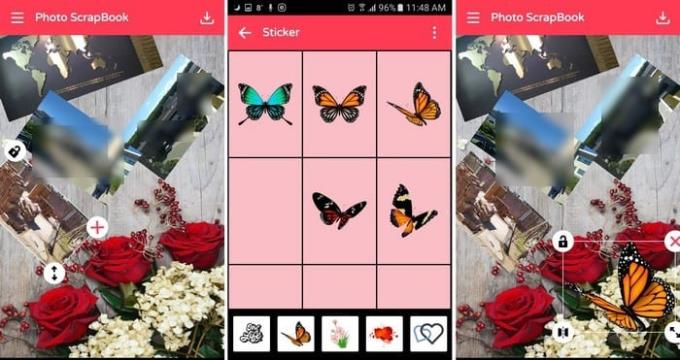
Za razliko od drugih aplikacij vam Photo Scrapbook omogoča dodajanje besedila v beležko brez nakupov v aplikaciji. Vaše besedilo lahko dodate v najrazličnejših pisavah, barvah, prav tako pa je mogoče prilagoditi velikost besedila, položaj besedila, velikost obrobe in barvo obrobe.
Dotaknite se možnosti menija s tremi vrsticami, da spremenite ozadje, dodate drugo sliko, dodate vzorec/zamegljeno/barvno ozadje, obrežete sliko, dodate okvir, filter, sliko obrobe in nalepke.
Zbirka nalepk v tej aplikaciji je odlična. Dodate lahko nalepke, kot so klobuki, nalepke z ljubezenskimi temami, dodatki, emoji, živali, rože in drugi predmeti. Ko končate z ustvarjanjem, se v zgornjem desnem kotu dotaknite možnosti prenosa. Aplikacija bo shranila, kar ste naredili, v galerijo vaše naprave.
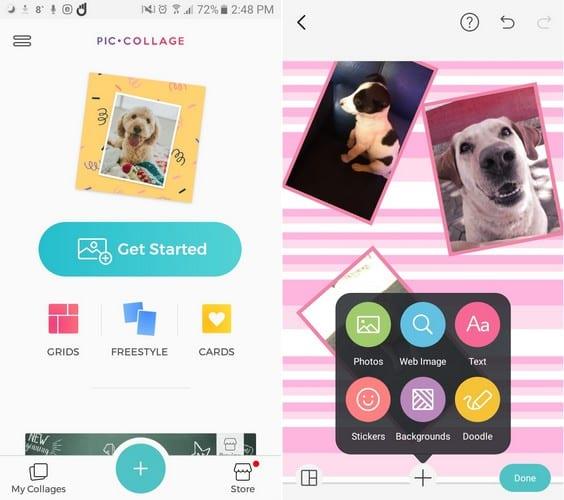
Pic Collage – Aplikacija Your Story & Photo Grid Editor vam lahko pomaga ustvariti tudi beležko, vendar je njena brezplačna vsebina omejena. Na primer, pri izbiri ozadja je več plačljivih možnosti ozadja kot brezplačnih. Dobra novica je, da dobite približno 70 ozadij brezplačno, a če jih primerjate s stotinami, morate plačati.
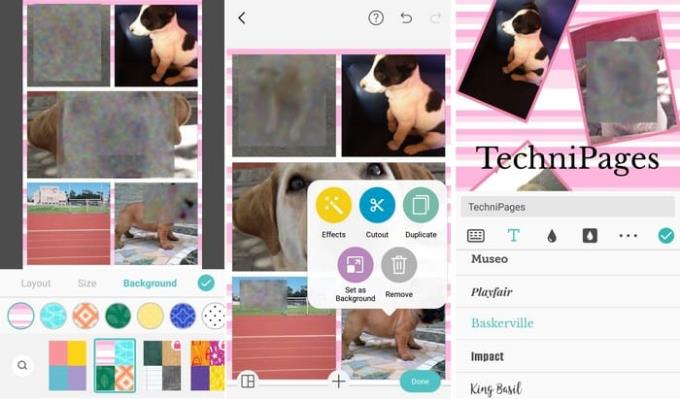
Še vedno je aplikacija za beležke, ki jo je vredno poskusiti, saj so možnosti, ki jih lahko uporabljate brezplačno, lepe. Aplikacija ponuja tudi kartice s temami za vašo beležko. Če omenim le nekaj, lahko izbirate med temami kartic, kot so Prvi šolski dan, Umetniške zgodbe, Šola, Poletje, Načrtovalec, Družina, Ljubezen, Zavedanje in drugo.
Paket nalepk za to aplikacijo je omejen, vendar so lepi. Če želite kupiti dodatne nalepke, jih lahko kupite za en dolar.
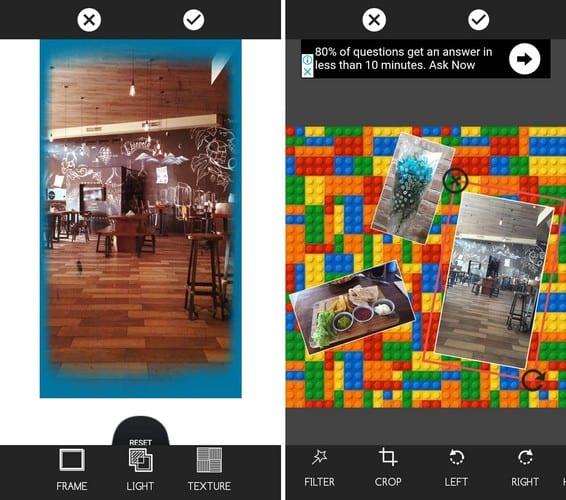
Photo Collage: Scrapbook ima tudi funkcije, ki bi jih pričakovali od aplikacije za beležke. Omogoča vam dodajanje filtrov, okvirjev posameznim slikam, povečavo/pomanjšanje, obračanje slik, obrezovanje slik, dodajanje ozadja, vrtenje slik v različnih smereh.
Poleg ponudbe možnosti beležke vam aplikacija omogoča tudi ustvarjanje video kolaža, ogledala fotografij, foto kolaža, oblike fotografije, obstaja pa tudi možnost zameglitve ozadja, vendar boste morali za te možnosti namestiti drugo aplikacijo.
Izdelava beležke je zelo zabavna in je odličen način, da se znebite stresa. Ne glede na to, ali se odločite, da ga ustvarite na stari način ali na svoji napravi Android: zabavajte se. S katero od aplikacij za beleženje boste začeli? Sporočite mi v spodnjih komentarjih.
Zaščitite svoj material in si oglejte, kako lahko brezplačno dodate vodni žig na katero koli sliko ali video.
Začnite znova in svoji napravi Android dajte novo ime. V treh preprostih korakih ima lahko vaša naprava Android drugo ime.
Tukaj je opisano, kako lahko meniju skupne rabe Android omogočite več možnosti za brezplačno organiziranje aplikacij.
Zaslon vašega telefona se med klici ugasne, je namen, da preprečite nenamerni pritisk na kateri koli gumb.
Brezplačno spremenite hitrost katerega koli videa v sistemu Android s to uporabno aplikacijo. Istemu videoposnetku dodajte učinek počasnega in hitrega predvajanja naprej.
S temi brezplačnimi aplikacijami za Android omogočite svojemu videoposnetku potrebno hitrost. Izbirajte med petimi aplikacijami za urejanje videoposnetkov.
Zadnjih nekaj let ni bilo preveč prijazno do Motorola. Ne samo, da so bili nevtralizirani v višjem delu spektra, ampak se soočajo tudi z močno konkurenco v srednjem obsegu ...
Kaj storite, ko Android ne sprejme vaše kode PIN ali vzorca, čeprav veste, da uporabljate pravilnega? Uporabite ta priročnik.
Uporabite možnost ohranjevalnika zaslona Motorola in preskočite namestitev druge aplikacije v napravo Android.
Dajte svoji sliki ozadje, ki si ga zasluži, tako da spremenite ozadje z eno od teh brezplačnih aplikacij za Android.
S to vadnico si oglejte, kako lahko spremenite privzeti brskalnik na različnih napravah Android.
Oglejte si, kako lahko novim in že nameščenim aplikacijam daste začasno dovoljenje za napravo Android.
Izogibajte se samodejnemu popravljanju besed, ki se samodejno spreminjajo z dodajanjem besed v slovar. Sledite korakom.
Je vaš Android počasen? Tukaj je opisano, kako ugotoviti, kaj zavzame toliko prostora in kako se tega znebiti.
Brezplačno uporabite najboljši možni raziskovalec datotek Android. Tukaj je nekaj, ki vam bodo morda všeč.
Zabavajte se s svojimi slikami in jih spremenite v zabavne risanke s temi brezplačnimi aplikacijami za Android.
Nenamerno brisanje fotografij iz telefona je lahko bolečina. Ne samo, da to pomeni, da lahko izgubite dragocen spomin (ali tisti najljubši kopalniški selfie).
Ugotovite, kaj je način letala in kako ga vklopiti za Windows, Android in iPadOS.
Odkrijte, kako enostavno je odstraniti omrežje WiFi iz naprave Android.
Ali radi berete ponoči? Poskusite enega od teh filtrov modre svetlobe, da zaščitite svoj vid.
Po rootanju telefona Android imate poln dostop do sistema in lahko zaženete številne vrste aplikacij, ki zahtevajo root dostop.
Gumbi na vašem telefonu Android niso namenjeni le prilagajanju glasnosti ali prebujanju zaslona. Z nekaj preprostimi nastavitvami lahko postanejo bližnjice za hitro fotografiranje, preskakovanje skladb, zagon aplikacij ali celo aktiviranje funkcij za nujne primere.
Če ste prenosnik pozabili v službi in morate šefu poslati nujno poročilo, kaj storiti? Uporabite pametni telefon. Še bolj sofisticirano pa je, da telefon spremenite v računalnik za lažje opravljanje več nalog hkrati.
Android 16 ima pripomočke za zaklenjen zaslon, s katerimi lahko po želji spremenite zaklenjen zaslon, zaradi česar je zaklenjen zaslon veliko bolj uporaben.
Način slike v sliki v sistemu Android vam bo pomagal skrčiti videoposnetek in si ga ogledati v načinu slike v sliki, pri čemer boste videoposnetek gledali v drugem vmesniku, da boste lahko počeli druge stvari.
Urejanje videoposnetkov v sistemu Android bo postalo enostavno zahvaljujoč najboljšim aplikacijam in programski opremi za urejanje videoposnetkov, ki jih navajamo v tem članku. Poskrbite, da boste imeli čudovite, čarobne in elegantne fotografije, ki jih boste lahko delili s prijatelji na Facebooku ali Instagramu.
Android Debug Bridge (ADB) je zmogljivo in vsestransko orodje, ki vam omogoča številne stvari, kot so iskanje dnevnikov, namestitev in odstranitev aplikacij, prenos datotek, root in flash ROM-e po meri ter ustvarjanje varnostnih kopij naprav.
Z aplikacijami s samodejnim klikom. Med igranjem iger, uporabo aplikacij ali opravil, ki so na voljo v napravi, vam ne bo treba storiti veliko.
Čeprav ni čarobne rešitve, lahko majhne spremembe v načinu polnjenja, uporabe in shranjevanja naprave močno vplivajo na upočasnitev obrabe baterije.
Telefon, ki ga mnogi trenutno obožujejo, je OnePlus 13, saj poleg vrhunske strojne opreme premore tudi funkcijo, ki obstaja že desetletja: infrardeči senzor (IR Blaster).



























